Vanhempien hallinnan poistaminen käytöstä Windowsissa

- 1751
- 401
- Frederick Larkin
Vanhempien valvonta antaa sinun suojata lasta vierailusta joiltakin sivustoilta, rajoittaa aikaa hänen yöpymiseen verkossa, sulje pois kyvyn pelata online -pelejä tai ladata niitä tietokoneella. Joskus tapahtuu, että ihmiset aktivoivat samanlaisen toiminnon, eivät ajattele sitä, mitä he voivat tarvita sen sammuttamiseksi kerran, ja he eivät osaa tehdä sitä ollenkaan. Katsotaanpa mitä tehdä tässä tapauksessa.

Miksi se on välttämätöntä
Sisällytä vanhempien hallinta useista syistä:
- Lapsi suojelemiseksi järkyttäviltä ja vaarallisilta tiedoilta, kuten pornografisilta materiaaleilta, julmuudesta, joka joskus leviää sarjakuvien genreissä ja houkuttelee lasten huomion. Tätä varten aseta rajoitus useille resursseille, järjestelmän sisäisen valinnan ohjaamana ja sen sivuston neutraalisuuden luokituksessa.
- Niin, että lapsi valmistelee oppitunteja eikä tuhlaa aikaa kommunikointiin sosiaalisissa verkostoissa, peleissä ja niin edelleen. Tässä tapauksessa ne rajoittavat pääsyä turvallisiin, mutta häiritseviin resursseihin.
- Tietokoneen käytön ajan rajoittamiseksi. Tämä saavutetaan aktivoimalla tietokoneen automaattinen sammutustila tietyn ajan kuluttua.
- Sovellusten, torrenttien, tiedostojen lataamisen välttämiseksi, joissa viruksia voi olla tai mainontaa. Rajoita lastaus.
Ei aina vanhempien valvonnan avulla tarkkaile lasten turvallisuutta. Monet aikuiset käyttävät samanlaista toimintoa kurinalaisuuteen, päästäkseen eroon shokin sisällöstä tai tarpeettoman ohjelmiston vahingossa tapahtuvan asennuksen estämiseksi. Erityisesti usein epävarmat käyttäjät tekevät tämän, jotka eivät onnistuneet hallitsemaan tietokonetta ja pelkäämään tehdä jotain väärin. Lisäksi järjestelmän sisäinen mekanismi on usein erehtynyt ja sulkee pois tärkeät resurssit pääsystä, jota esimerkiksi tarvitaan työhön. Ja sitten on tarpeen sammuttaa RK.
Kuinka kiertää kiellon "ohjauspaneelin" avulla
Tätä varten sinun on annettava järjestelmä järjestelmänvalvojan profiilin kautta, muuten tietokone toistaa itsepintaisesti, että et ole riittävän oikein muuttaaksesi jotain. Jos asetat salasanan tälle tilille ja unohdit sen, niin on ulospääsy - puhumme siitä aivan lopussa.
Sisäänkäynnin suorittamisen jälkeen: tee seuraavat:
- Paina vasemmanpuoleisen alakulman neljä -väristä painiketta ja valitse luettelosta "Ohjauspaneeli".
- Etsi ylös ja etsi sana "näkymä". Vaihda "suurten kuvakkeiden" järjestelmä ja löydä "vanhempien hallinta" tarrojen joukosta.
- Nyt näet luettelon käyttäjistä: Valitse haluttu profiili ja aseta merkki vastapäätä sanaa "sammuta".
Ennen kuin sammutat vanhempien hallinnan samalla tavalla Windows 10: stä, etsi "ohjauspaneelin" klassinen versio - voit vain sovittaa sen järjestelmäsakuun.
Tämä on helpoin tapa kiertää vanhempien hallintaa ja työskennellä rauhallisesti.
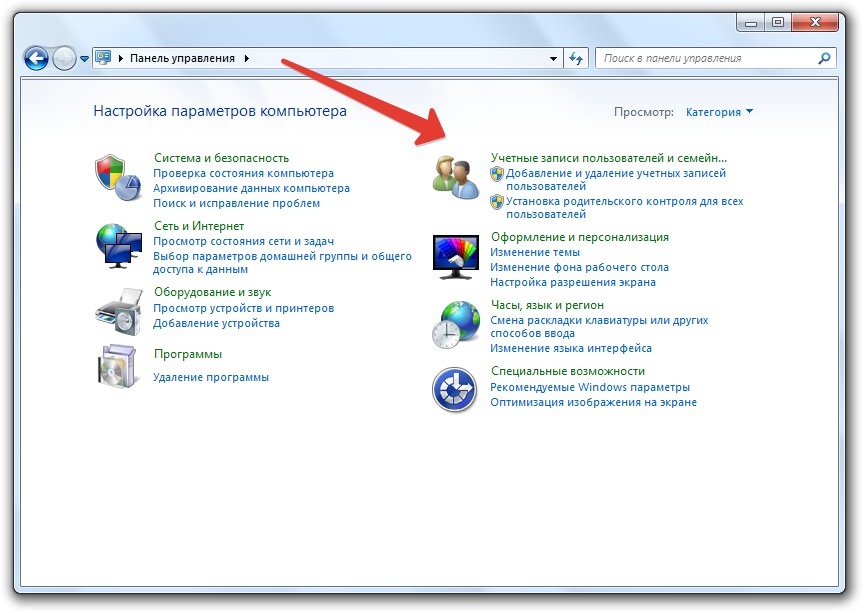
Windows -käyttäjätilit
Ryhmäpoliitikon toimittajan kautta
Nyt analysoimme, kuinka vanhempien hallinta voidaan poistaa käytöstä Windows 7/8/10 SEDE: ssä vaikeampaa - ryhmäpoliitikkojen toimittajan kautta.
- Kirjoita järjestelmähaussa sana "suorita" ja napsauta "Inter".
- Napsauta kuvakkeen oikeaa hiiren painiketta vastaavalla nimityksellä ja valitse Suorita järjestelmänvalvojana (tämä on tehtävä, vaikka olisit järjestelmänvalvojan profiilissa).
- Rakenna näkyvälle linjalle: gpedit.MSC ja napsauta OK.
- Oikealla näet pitkän luettelon eri osioista - tarvitset tietokoneen kokoonpanon, ja siinä toinen alajakso on suojausasetus.
- Katso nyt oikealta ja etsi käyttäjätilin hallintaluettelo - napsauta sitä kahdesti.
- Valitse pyynnön valtakirjat.
- Nyt sinun on löydettävä toiminto korkeuskehotuksen käyttäytyminen järjestelmänvalvojalle ja avattava se kaksoisnapsautuksella.
- Perustimme ylennyksen ilman pyyntöä.
Käynnistä nyt tietokone uudelleen ja tarkista, kuinka yritys vanhempien hallinnan poistaminen toimi. Jos tässä vaiheessa ei ilmestynyt mitään, älä epätoivo - edessä on useita tapoja.
Rekisterin toimittaja
Jos haluat poistaa RK: n rekistereditorin kautta, tee seuraava:
- Avaa ikkuna "Suorita", kuten yllä on kuvattu, ja sovi: Regedit, napsauta "Inter".
- Löydä osa: HKEY_LOCAL_MACHINE, ja siinä - alaosaston ohjelmisto.
- Siinä etsimme kansiota, jonka nimi on "Microsoft", ja sitten Windows, missä puolestaan "nykyinen versio", "politiikka" ja "järjestelmä" löydetään.
- Kun olet käynnistänyt viimeisen kansion, katso oikealla olevia tiedostoja - meidän on korjattava jotain niissä, mutta ensin teemme kopion näistä tietueista palauttaaksesi kaiken sellaisena kuin se oli, jos muutokset vaikuttavat käyttöjärjestelmän työhön. Valitse ”Järjestelmä” -kansio, napsauta ”Vie”, ilmoita kopion tallennuspaikka (luo kaikki kansiot, joissa olet kätevä) ja nimeä asiakirja niin, että ymmärrät sen siinä.
- Nyt siirrymme editointiin: napsautamme kahdesti ensimmäisessä tiedostossa ja asetamme sen siihen: 00000005 ja jälkimmäinen - 00000000.
- Pohtivalikoimalle, laitamme 00000001.
Käynnistä käyttöjärjestelmä uudelleen ja tarkista, onko vanhempien ohjaustoiminnon poistaminen.
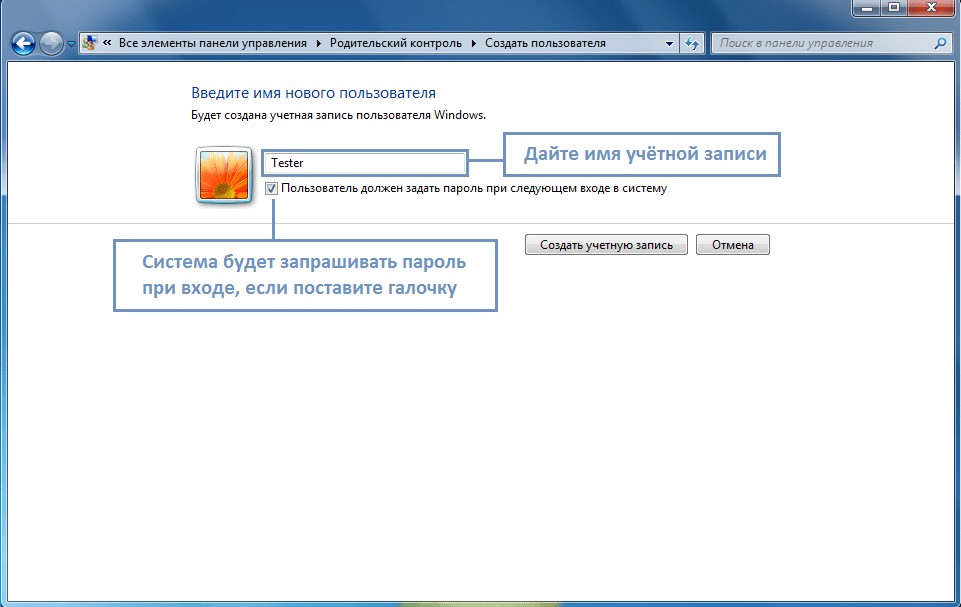
Uuden tilin luominen
BIOS: lla on salasanasarja
Joten pääsimme vaikeimpaan tapaan sammuttaa Kazakstanin tasavallan tietokoneelta ilman järjestelmänvalvojan ja salasanan oikeuksia BSVV: ltä. Joten sinun ei tarvitse turvautua jäljempänä kuvattuihin melko riskialttiisiin toimiin, muista tai tallentaa tietoja tililtäsi ja älä menetä niitä.
TÄRKEÄ. Jos toivot saavasi takuupalvelun, muista, että seuraava ohje on ennen asennettujen asetusten varsinainen hakkerointi, ja tällaisten manipulaatioiden jälkeen sinut hylätään palvelemasta palvelukeskuksessa sopimuksen nojalla.- Avaa tietokoneen sivuseinämä tai kannettavan tietokoneen takakansi.
- Etsi pieni pyöreä akku kuin kolikko, jossa on kaiverrus.
- Ota se pois pesästä ja odota 5-7 sekuntia ja aseta se sitten takaisin.
- Kytke tietokone päälle ja paina BSV -puhelusta vastaavaa näppäinyhdistelmää (etsi se Internetistä laitteen nimen mukaan).
- Etsi sysInfo -osa ja muuta järjestelmän aikaa aikaan, jolloin vanhempien hallinta antaa sinun käyttää tietokonetta.
Tämän menetelmän haittana on, että joudut jatkuvasti määrittämään aikaa BSV: n kautta.
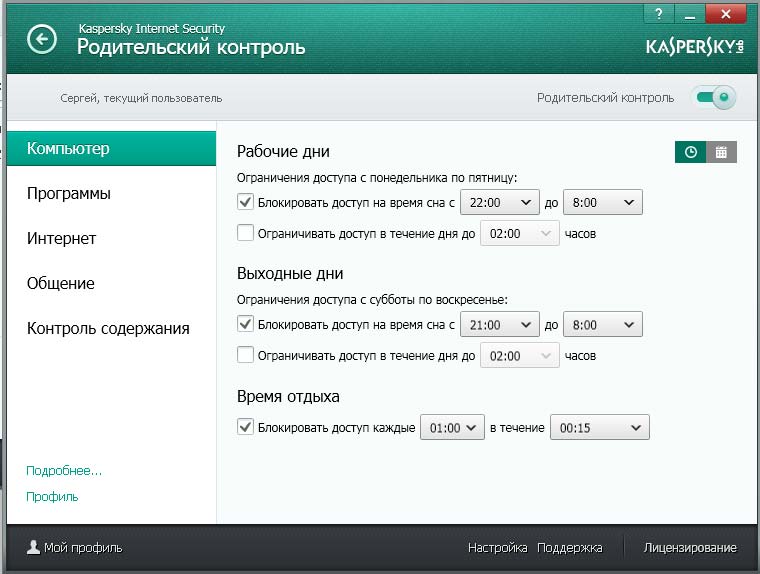
Kaspersky Internet -suojausasetukset
Vanhempien valvonnan poistaminen käytöstä kolmannen osapuolen ohjelmissa
Otetaan nyt huomioon, kuinka vanhempien hallinta voidaan poistaa, jos sitä ei ole kytketty PC: llä, vaan muilla sovelluksilla. Lähes kaikki virustentorjunta -autot tarjoavat tällaisen mahdollisuuden, ja ihmiset käyttävät sitä mielellään sivustojen ja latausten tehokkaaseen hallintaan. Valitettavasti monet palomuurit suojaavat liian kateellisesti käyttäjää tiedoilta, riistämällä häneltä tarvittavat resurssit työssä.
Ensinnäkin tarkista, mikä tietokoneesi virustentorjunta - sen kuvake näkyy nuolen alla olevalla oikealla puolella. Ja sitten toimimme ohjelmasta riippuen.
DR: lle.Verkkoturvatila:
- Muista kirjoittaa järjestelmä järjestelmänvalvojana.
- Napsauta vihreää hämähäkkikuvaketta ja napsauta kulmassa olevaa lukkoa avataksesi.
- Löydä valikosta "vanhempien hallinta" ja aseta "poista" käytöstä kaikkia sinua häiritseviä kohtia.
Kaspersky Internet -turvallisuudelle:
- Avaa yleinen valikko, valitse "vanhempien ohjaus".
- Poista merkinnät kaikista kohdista tai ilmoita enemmän uskollisia parametreja.
- Tallenna muutokset.
ESET NOD32 Smart Security:
- Avaa valikkoosassa "Turvallisuustyökalut".
- Deaktivoi "vanhempien hallinta" liukusäätimen liikkumalla.
Tällaisten ohjelmien tapauksessa sinun on toimittava yksinomaan järjestelmänvalvojan puolesta. Jos asetukset eivät muutu, sinun on poistettava virustorjunta tai odotettava, kunnes sen pätevyys päättyy.
- « Minitool -osiovelho, mikä voi hyötyä ja miten työskennellä sen kanssa
- Järjestelmänvalvoja esti tämän Windows -sovelluksen toteutuksen ongelman ratkaisemiseksi »

